大家好,很高兴再次与大家见面,我是你们的朋友全栈君。
1.在win10系统中使用管理员身份安装LoadRunner后,进行激活成功教程时会遇到以下问题:
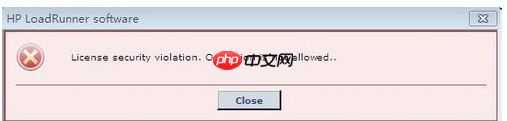 这是由于在win10系统下,该程序未以管理员身份运行所致。
这是由于在win10系统下,该程序未以管理员身份运行所致。
2.然后我们尝试以管理员身份运行,出现了如下错误:
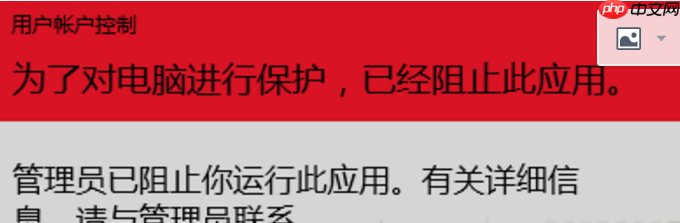 3.解决管理员权限问题
3.解决管理员权限问题
解决步骤如下:
1》.进入“控制面板”->“用户账户”->“用户账户”,选择“更改用户账户控制设置”,选择最后一项,点击“确定”按钮,如下图所示:
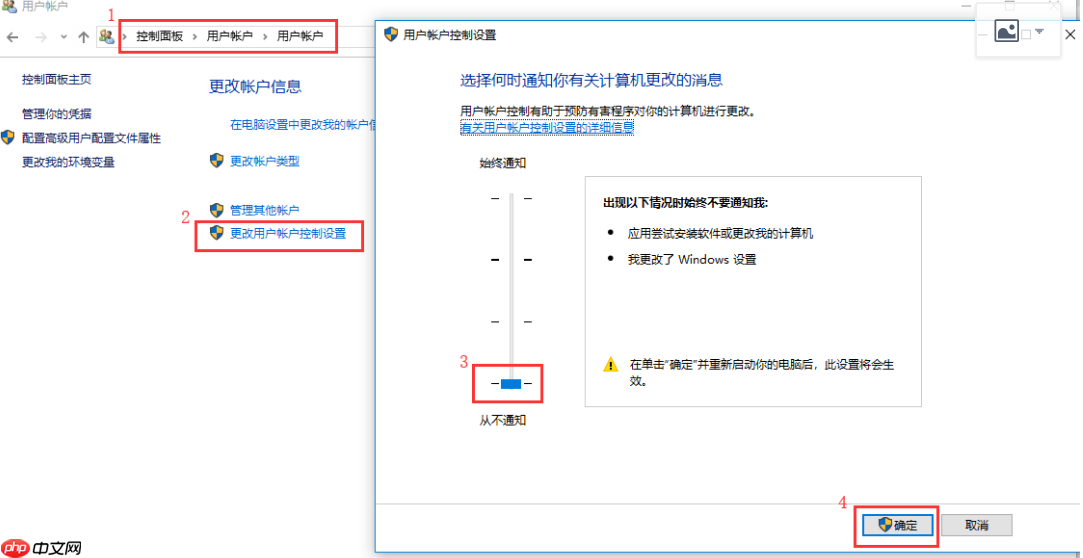 2》.按【win+R】快捷键打开运行窗口,输入gpedit.msc,如下图所示:
2》.按【win+R】快捷键打开运行窗口,输入gpedit.msc,如下图所示:
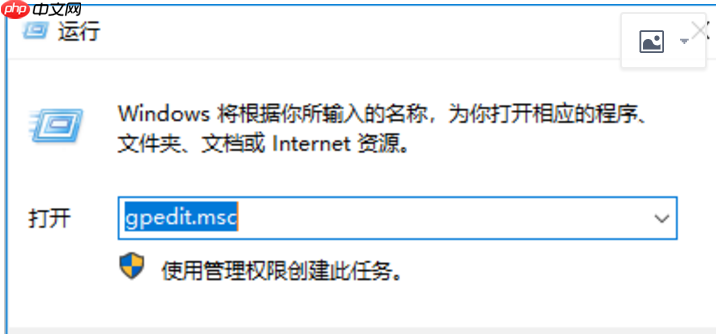 可能会遇到的问题:运行后提示找不到gpedit.msc,如图所示:
可能会遇到的问题:运行后提示找不到gpedit.msc,如图所示:
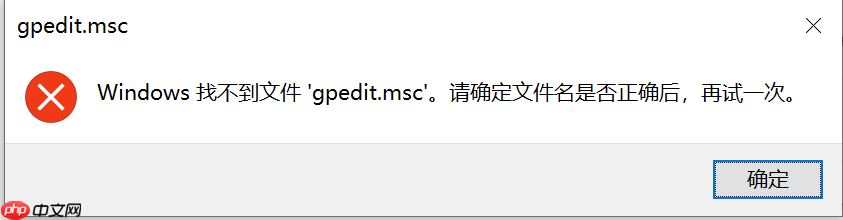 a.新建一个文本文档,将以下代码复制到文本文档中:
a.新建一个文本文档,将以下代码复制到文本文档中:
@echo off
pushd “%~dp0”
dir /b C:windowsservicingPackagesmicrosoft-Windows-GroupPolicy-ClientExtensions-Package~3*.mum >List.txt
dir /b C:WindowsservicingPackagesMicrosoft-Windows-GroupPolicy-ClientTools-Package~3*.mum >>List.txt
for /f %%i in (‘findstr /i . List.txt 2^>nul’) do dism /online /norestart /add-package:”C:WindowsservicingPackages%%i”
pause
b.将文件重命名为:组策略.bat,确保文件格式为.bat批处理文件。
 c.运行该批处理文件。如果运行时提示权限错误,请右键文件并选择“以管理员身份运行”。
c.运行该批处理文件。如果运行时提示权限错误,请右键文件并选择“以管理员身份运行”。
3》.打开后,依次进入“Windows设置”->“安全设置”->“本地策略”->“安全选项”,找到“用户账户控制:以管理员批准模式运行所有管理员”,双击将其设置为“已禁用”即可。
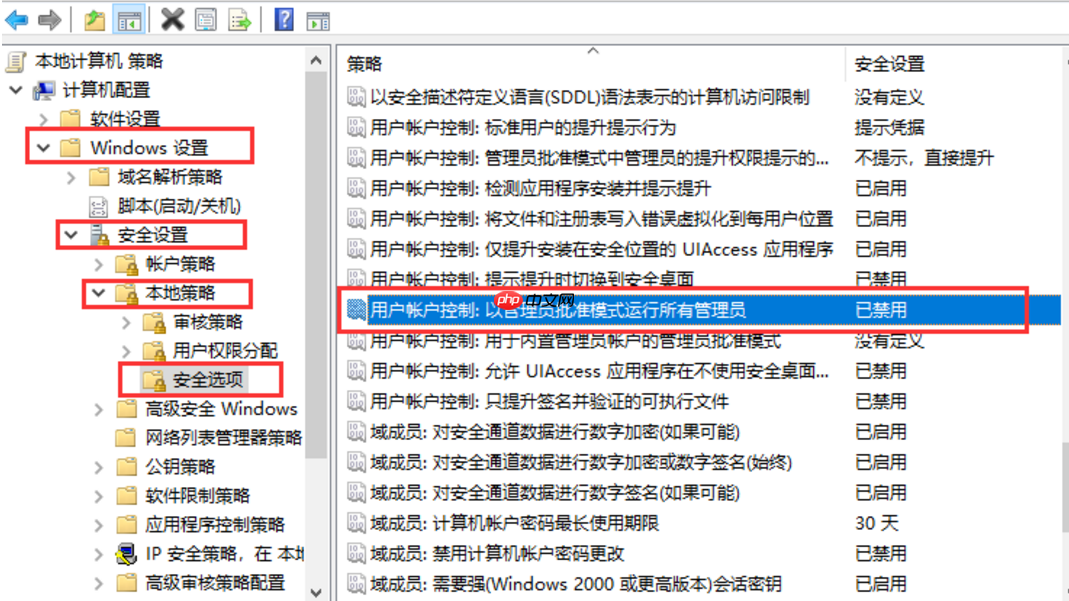 4.问题解决后,再次以管理员身份运行进行激活成功教程时,可能会遇到新的问题——添加注册码时提示“Invalid license key”。解决方案是退出LoadRunner,然后重新复制lm70.dll和mlr5lprg.dll文件。
4.问题解决后,再次以管理员身份运行进行激活成功教程时,可能会遇到新的问题——添加注册码时提示“Invalid license key”。解决方案是退出LoadRunner,然后重新复制lm70.dll和mlr5lprg.dll文件。
发布者:全栈程序员栈长,转载请注明出处:https://www.php.cn/link/e43a5db40f6bc0dcdf8d4313369283c3


















